JMS MQRFH2 ヘッダー保存サンプルを実行する
このサンプルのこの部分では、メッセージを WebSphere キューに入れます。 ESB はこのメッセージを取得し、送信 WebSphere キューに入れます。 これは、メッセージがBizTalk Serverを通過する際に、ESB と Microsoft BizTalk が完全に忠実な RFH2 ヘッダーを保持することを示しています。
ヘッダーの保持のサンプルを実行するには
GlobalBank.ESB アプリケーションがまだ実行されていない場合は、BizTalk 管理コンソールを使用して起動します。
IBM RfhUtil ユーティリティを実行し、ESB という名前のキュー・マネージャーを選択します。Jms。このキュー・マネージャーに接続するための最初のドロップダウン・リストの Sample.QueueManager。
2 番目のドロップダウン リストで、ESB という名前のターゲット送信キューを選択します。Jms。サンプル。図 1 に示すように、SENDTOBIZTALK。
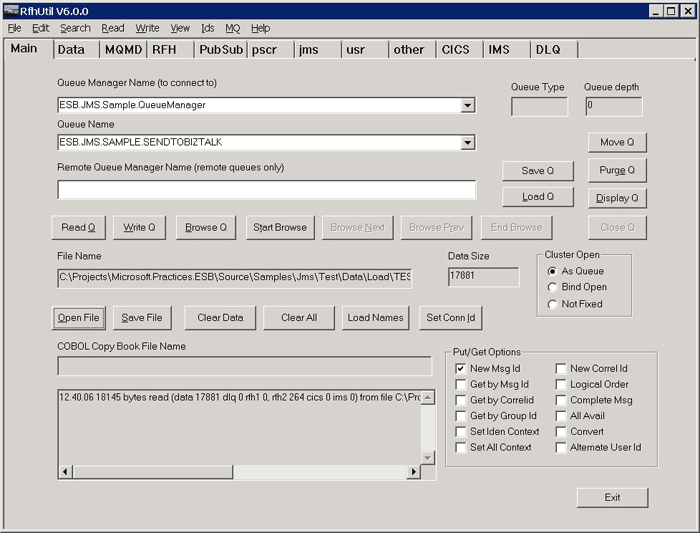
図 1
RfhUtil のキュー マネージャーと送信キューへの接続
ドロップダウン・リストにキューが含まれていない場合は、図 2 に示すように、WebSphere MQ Services 項目を調べ、キュー・マネージャーが実行されていることを確認してください。
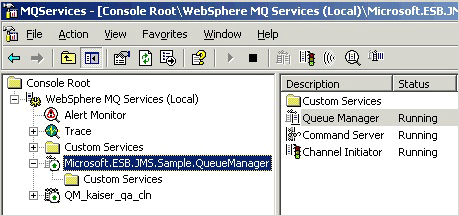
図 2
キュー・マネージャーが WebSphere Services 項目で実行されていることを確認する
RfhUtil ユーティリティの [ ReadFile ] ボタンをクリックし、TEST-000128 という名前のテスト メッセージ ファイルに移動します。JMS は、\Source\Samples\JMS\Test\Data\Load\ という名前のサブフォルダーにあります。 このファイルには 128 個のテスト メッセージのバッチが含まれていますが、ユーティリティは最初のメッセージのみを読み込みます。
[RFH] タブをクリックし、[JMS チェック] ボックスのみが選択されていることを確認します。
[ jms ] タブをクリックし、選択した [応答 先] キューが ESB であることを確認します。Jms。サンプル。DYNAMICQ1し、選択した 宛先キュー が ESB であることを示します。Jms。サンプル。DYNAMICQ2。
[ メイン ] タブをクリックし、[ Q の書き込み ] ボタンをクリックしてメッセージをキューに書き込みます。
アプリケーションの実行中に遅延が発生すると、ESB 出力メッセージが ESB に表示されます。Jms。サンプル。DYNAMICQ1と ESB。Jms。サンプル。キューをDYNAMICQ1します。 WebSphere Queue エクスプローラーを開き、キューを参照してこれを確認します。
rfhUtil ユーティリティに戻るし、キューに接続してメッセージを表示します。 MQMD、RFH、jms の各タブをクリックして、宛先キュー内のメッセージの入出力値が変更されていないこと、および応答先キュー内のメッセージが同じであることを確認します。ただし、標準 JMS メッセージではなく、メッセージは "other" としてマークされます。